Cum să importați și să exportați galerii în WordPress
Publicat: 2021-07-05Doriți să faceți copii de rezervă ale galeriilor sau să mutați o galerie de la un site la altul? Și cum puteți exporta și importa cu ușurință galerii WordPress?
Dacă utilizați Modula, puteți profita de funcția de export și import galerie. Mai mult, există opțiunea de a vă migra galeriile de la orice plugin pe care îl utilizați (NextGen, Envira) la Modula.
Acest articol vă va ajuta să înțelegeți:
- Cum să importați/exportați o galerie foto în WordPress ;
- Cum se migrează galeriile către pluginul Modula;
- Si multe altele .
Cuprins
- De ce să folosiți Modula în procesul de import/export al galeriei?
- Cum se importă și exportă galerii în WordPress?
- Instalați și activați Modula
- Exportați galerii în WordPress
- Importați galerii în WordPress
- Migrați galeriile în WordPress
- Gânduri finale – Importați, exportați sau migrați în WordPress
De ce să folosiți Modula în procesul de import/export al galeriei?
Poate ai auzit deja de pluginul Modula, dar ce poate oferi? Folosind Modula, veți avea acces la un plugin de galerie complet personalizabil care nu va încetini site-ul dvs. În plus, este receptiv pentru dispozitive mobile și vei avea control deplin asupra galeriilor tale.
Există atât de multe funcții care vă ajută să vă stilați galeriile, dar voi menționa doar câteva dintre ele. Puteți schimba cu ușurință stilul galeriei, puteți adăuga butoane de partajare socială sau protecție prin parolă. De asemenea, există opțiunea de a combina fotografii cu videoclipuri pentru a vă crea galeria. În orice moment, puteți să vă transformați galeria într-o prezentare de diapozitive. Cu Modula, veți obține efecte de încărcare a imaginii, 4 tipuri de grilă, galerii cu miniaturi, efecte de trecere cu mouse-ul, galerii filtrabile, pictograme sociale etc.
Dacă ești interesat, aruncă o privire. Modula vine cu multe caracteristici puternice. Pentru un upgrade la Modula PRO, prețul începe de la 39 USD.
Cum se importă și exportă galerii în WordPress?
Pentru început, trebuie să aveți pluginul Modula instalat și activat. Acest proces este unul ușor și conține doar doi pași. Apoi, aruncați o privire la acești doi pași.
Instalați și activați Modula
Să mergem la WordPress Dashboard > Plugins > Add New .
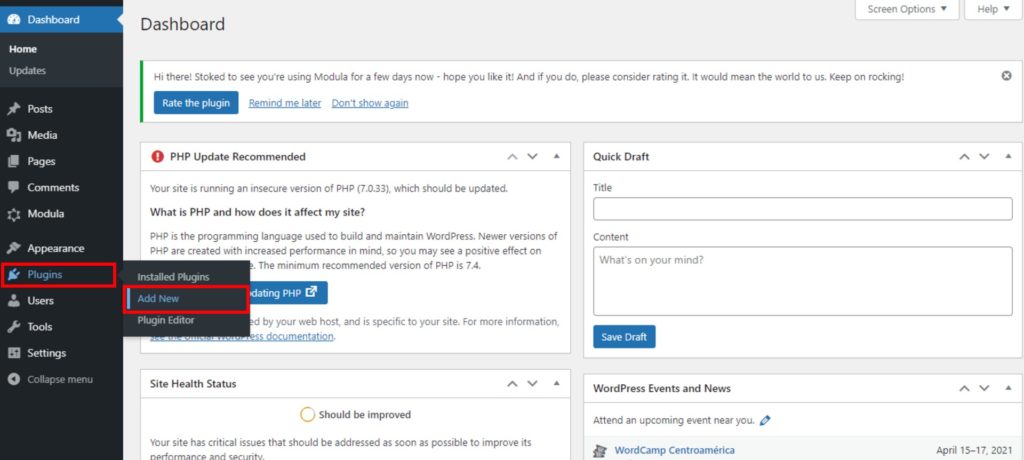
Va apărea o pagină nouă care va conține pluginuri WordPress gratuite. Pentru a găsi Modula, tastați Modula în bara de căutare, iar când îl vedeți, faceți clic pe Instalați acum . În această bară de căutare, puteți căuta pluginul gratuit WordPress pe care îl căutați.
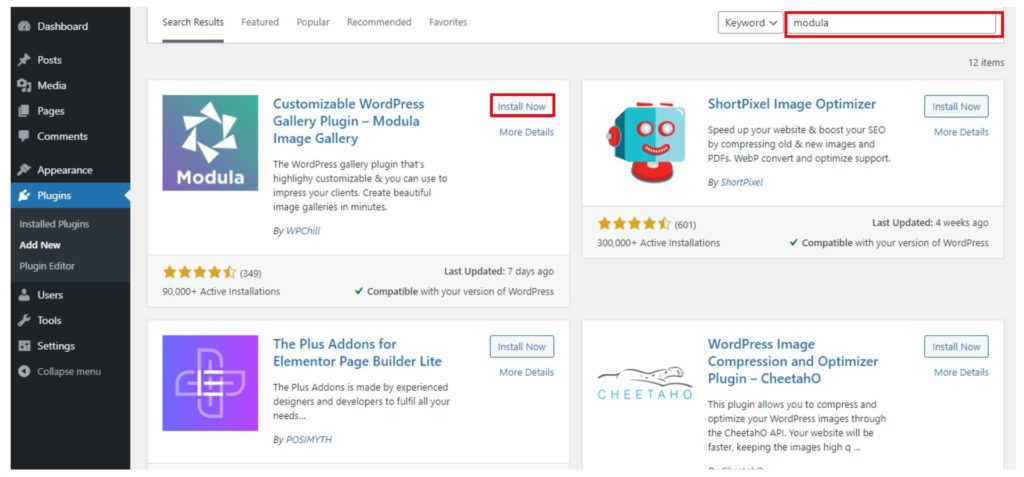
După ce este instalat, trebuie să activăm pluginul și pentru asta, facem clic pe butonul Activare . Toate procesele de instalare și activare nu vor dura mai mult de două minute.
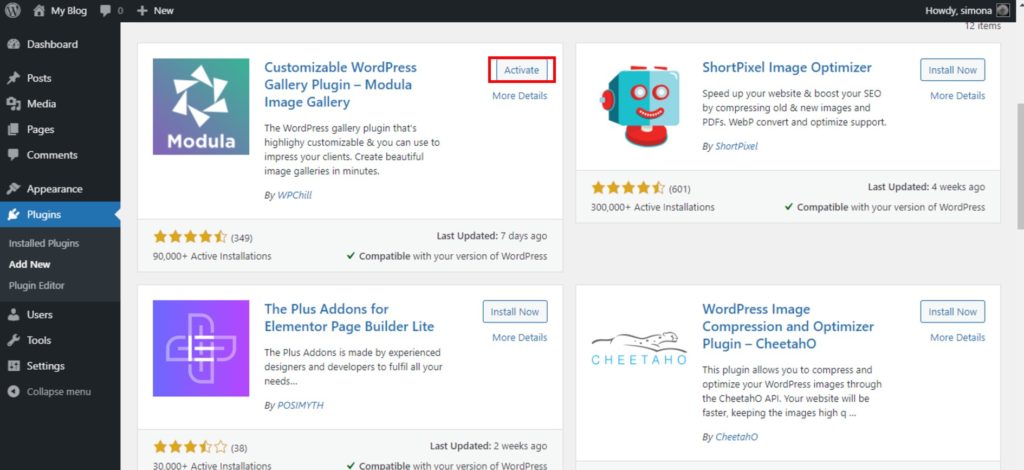
Pentru informații despre cum să vă creați galeriile de imagini în WordPress, am pregătit un ghid pentru dvs.
Exportați galerii în WordPress
Dacă utilizați Modula și v-ați creat deja galeriile, dar ați decis să le mutați de pe site-ul vechi pe unul nou, accesați WordPress Dashboard > Modula > Import/Export și apoi faceți clic pe aici (ca în captura de ecran de mai jos).
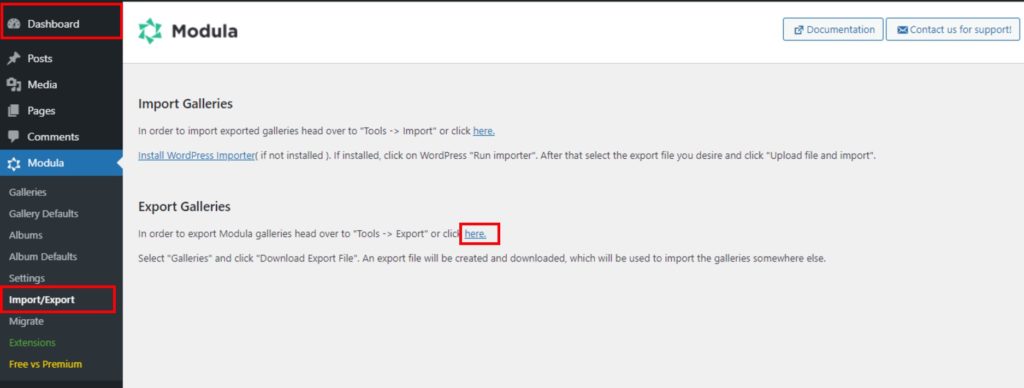
Vă va redirecționa către Instrumente > Export . Acum trebuie să selectați ceea ce doriți să exportați. Puteți selecta postări și pagini, dar vom selecta Galeriile pentru că dorim ca galeriile noastre să fie exportate.
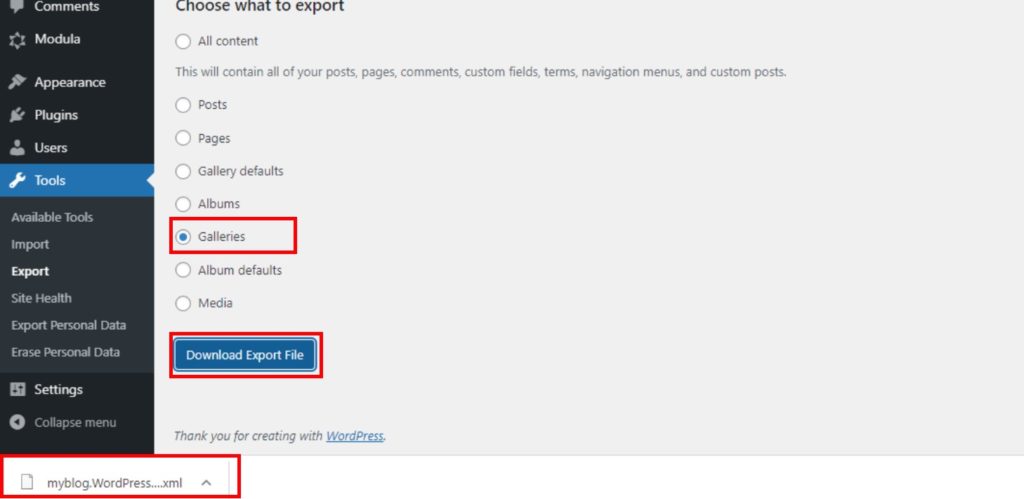
Galeriile dvs. vor fi sub forma unui fișier .xml.
Importați galerii în WordPress
Pentru a importa galerii în WordPress, trebuie să aveți un fișier .xml care să conțină galeriile pe care doriți să le importați. Cel mai probabil, ați exportat unele fișiere și doriți să le importați acum.

Pentru a importa galerii, vom repeta primul pas al procesului de export. Mai întâi, accesați WordPress Dashboard > Modula > Import/Export > Install WordPress Importer. Dacă aveți deja instalat pluginul WordPress Importer , puteți sări peste următorii 3 pași.
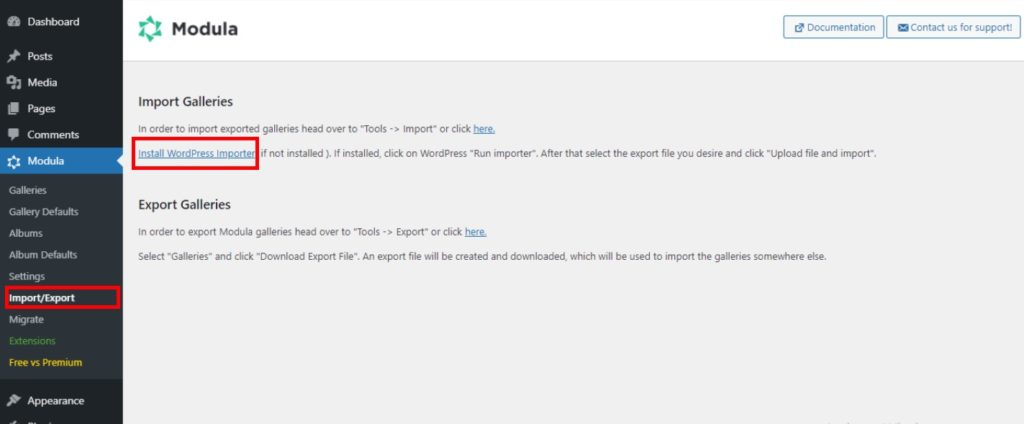
Pentru a instala WordPress Importer, mergem la Plugins > Add new și în bara de căutare, căutăm WordPress Importer. Procesul de instalare a pluginului WordPress Importer va rămâne același ca și pentru instalarea oricărui plugin WordPress gratuit.
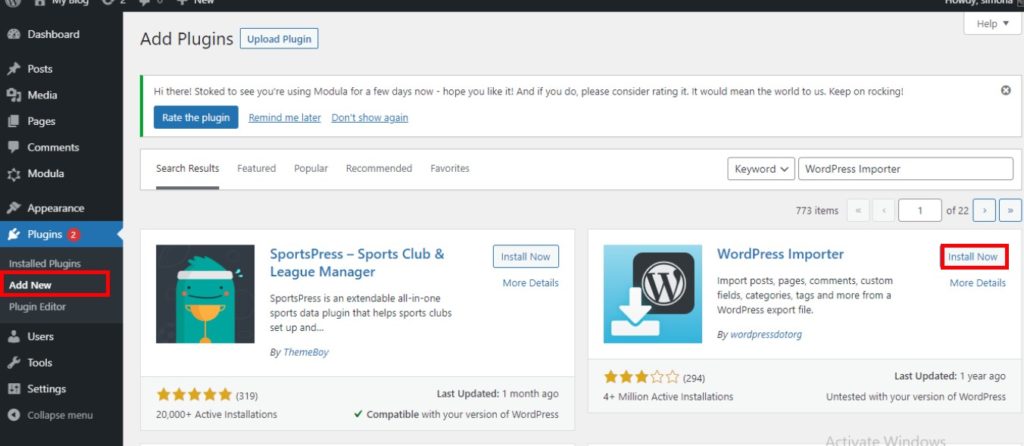
Trebuie să așteptăm un minut și odată ce procesul de instalare s-a terminat, faceți clic pe butonul Activare .
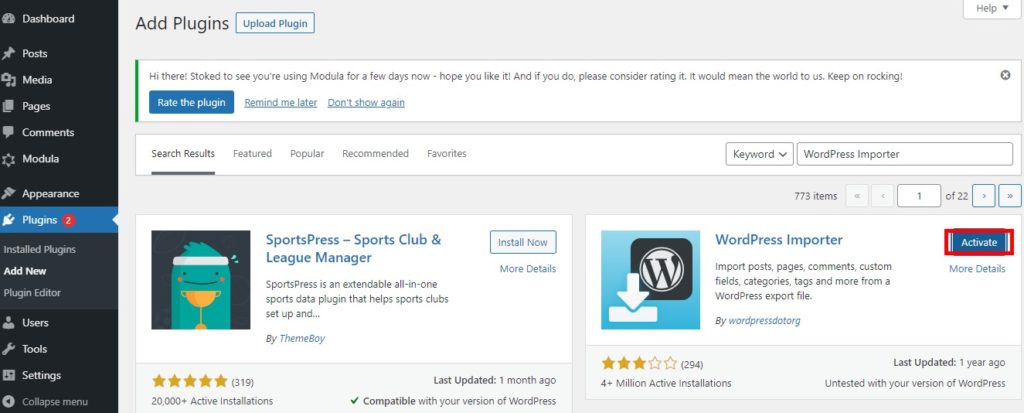
Când totul este gata, căutați Instrumente > Import și căutați WordPress, apoi faceți clic pe Run Importer.
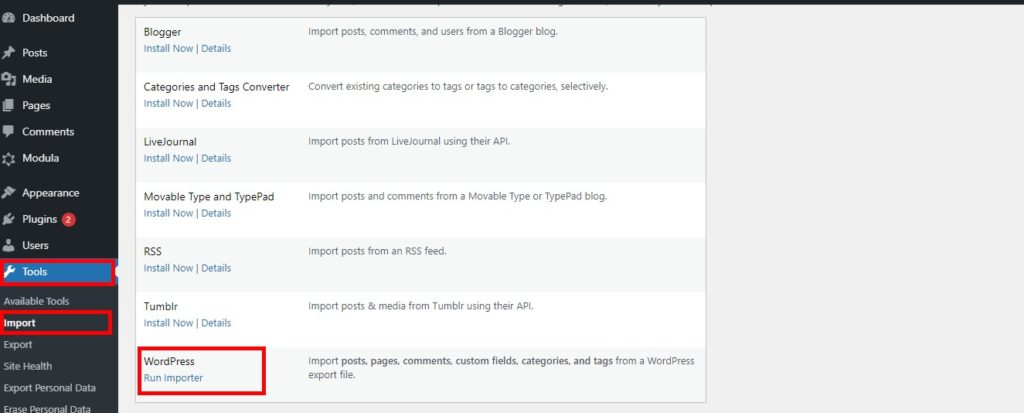
Va apărea pe o altă pagină. Faceți clic pe Alegeți fișierul pentru a selecta fișierul .xml pe care doriți să îl importați, apoi selectați Încărcați fișierul și importați .
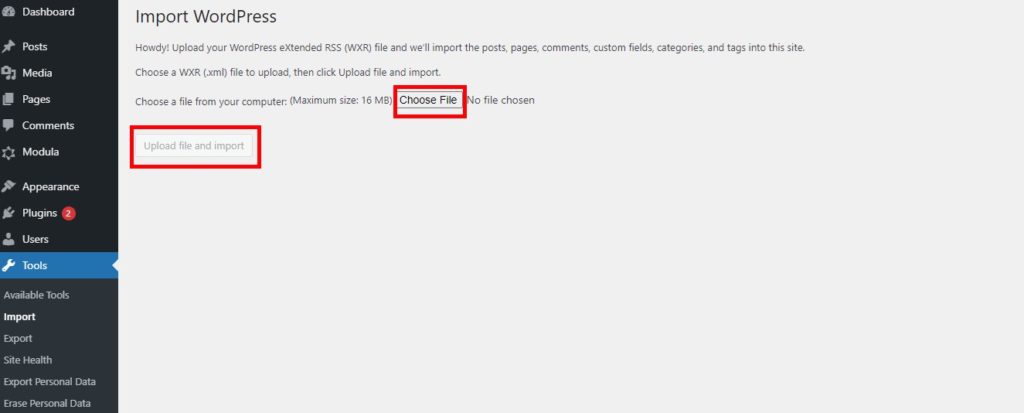
După selectarea fișierului și încărcarea acestuia, aveți opțiunea de a reatribui autorul articolului importat. Nu uitați să bifați caseta de selectare cu Descărcați și importați fișiere atașate și Trimiteți comanda.
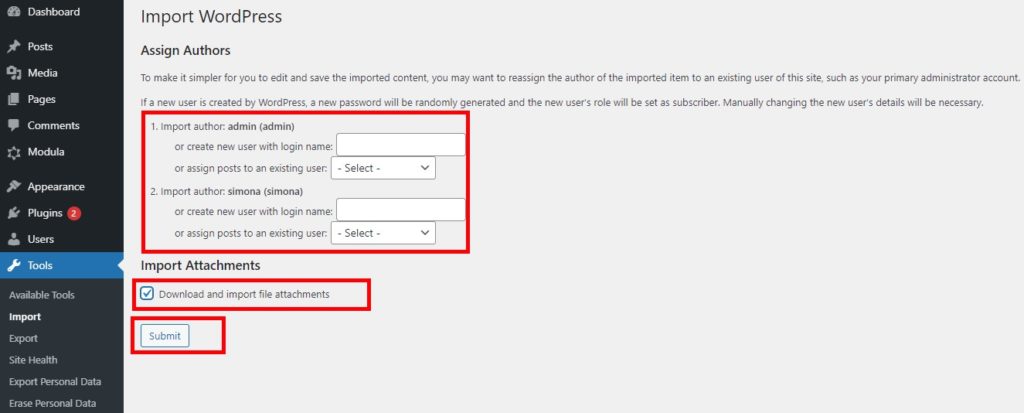
Migrați galeriile în WordPress
Ați creat deja galerii folosind NextGen sau Envira, dar doriți să faceți o schimbare și să începeți să utilizați pluginul Modula. Nu vă faceți griji! Trebuie să instalați și să activați Modula, așa cum v-am arătat înainte, și să aveți instalat și activat pluginul pe care l-ați folosit înainte (NextGen, Envira).
Apoi, accesați Modula > Migrare și selectați din lista verticală. Voi selecta NexGen pentru că vreau să migrez galeriile pe care le-am creat cu NextGen la Modula. Ar trebui să selectați pluginul cu care ați creat galeriile pe care doriți să le migrați.
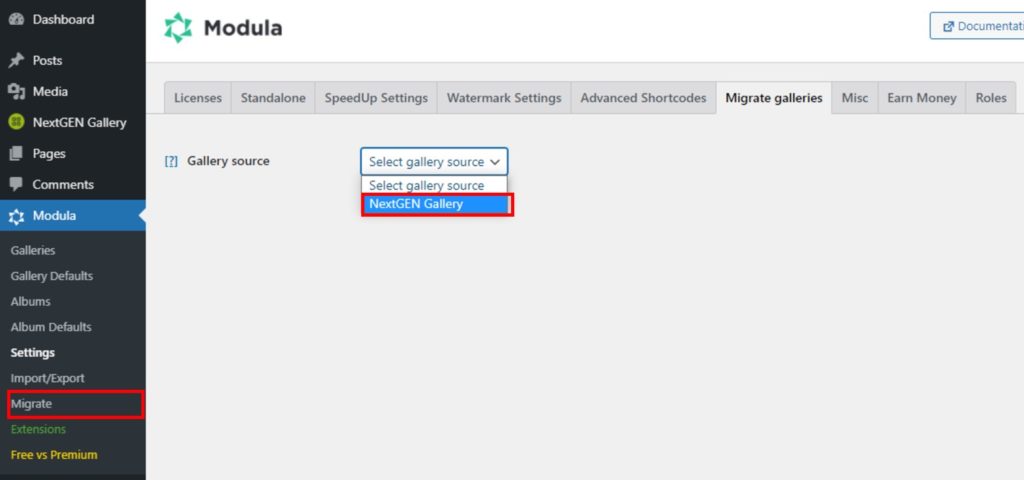
Acum, selectați galeriile pe care doriți să le migrați la Modula din listă și apoi faceți clic pe Migrare.
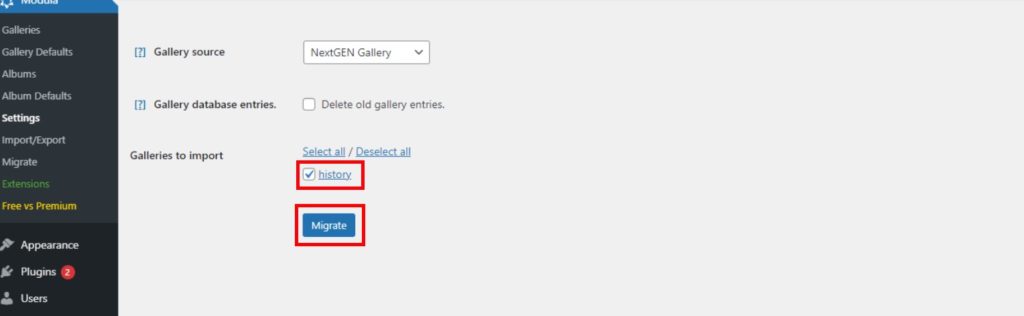
Când procesul de migrare este încheiat, care va dura aproximativ un minut, veți vedea mesajul Toate gata, treabă bună! Toate galeriile au fost migrate. Dacă ți-ai creat galeriile cu un alt plugin precum Envira sau altul, se va aplica același proces.
Gânduri finale – Importați, exportați sau migrați în WordPress
Există multe opțiuni pentru a crea o galerie online, dar Modula se află în fruntea celui mai util plugin în materie de galerii. Nu există nicio problemă dacă galeriile dvs. sunt deja create cu un alt plugin. Le puteți importa sau migra oricând în Modula. Avem opțiunea de a exporta pentru a vă ajuta să vă mutați galeriile de pe un site de testare pe cel live.
După cum s-a menționat, nu ezitați să începeți călătoria creării de galerii cu Modula. Acest plugin nu vă va dezamăgi!
